El secreto de una buena migración de SP a NEXUS
 Uno de los grandes temores de los distribuidores a la hora de cambiar de ERP de un nuevo cliente es el trabajo que representa, en esfuerzo y dinero, la introducción de datos a la nueva aplicación. El secreto de una buena migración está en trasladar la información del viejo programa al nuevo, de manera que tu cliente pueda trabajar sin tener que volver a introducir todos los datos más relevantes otra vez.
Uno de los grandes temores de los distribuidores a la hora de cambiar de ERP de un nuevo cliente es el trabajo que representa, en esfuerzo y dinero, la introducción de datos a la nueva aplicación. El secreto de una buena migración está en trasladar la información del viejo programa al nuevo, de manera que tu cliente pueda trabajar sin tener que volver a introducir todos los datos más relevantes otra vez.
En caso de que encuentres un cliente que deja de trabajar con Contaplus, estás de enhorabuena, ya que dispones de una herramienta para traspasar gran parte de la información introducida en él, a cualquiera de las gamas de Nexus.
Aquí tienes un RESUMEN PASO A PASO de qué debes instalarte para realizar dicha migración, así como los diferentes escenarios que te puedes encontrar a la hora de realizar el traspaso…
Preparar entorno migración SP a Nexus
Recoger datos de casa del cliente. No necesitas una copia de seguridad propia de Contaplus. Copia la carpeta de SP completa.
Una vez tengas dicha carpeta en tu PC:
-
Instala versión 5.0.0.x de Nexus. Sí, tiene que ser versión 5, realizado el traspaso podrás actualizar a versiones superiores.
-
Crear una empresa vacía y entrar en ella, de esta forma actualizará los índices.
-
Instalar en migración SP en la misma carpeta de instalación de Nexus. Lo puedes encontrar en: www.websie.com (Zona de Distribuidores/Descargas herramientas). Encontrarás el archivo denominado MigraciónContaplus.exe.
-
Descarga el MigraciónSP.pdf, accediendo como Distribuidor/ Documentación/ Manuales.
Caso A: El cliente dispone de Facturaplus únicamente
- Ejecutar el MigraciónContaplus.exe y primero pasar las 5 primeras tablas:
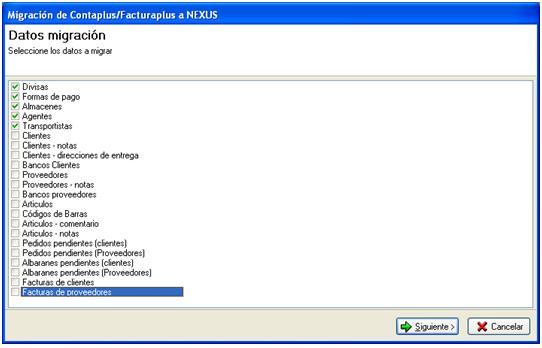
Pantalla del asistente de la herramienta MigraciónContaplus.exe
- Una vez finalizada esta parte del proceso, deberíamos saber si el cliente usa divisas. Existe en Facturaplus una tabla denominada divisas.dbf donde lo puedes consultar. En caso de utilizar alguna, deberás dar de alta la misma dentro de Nexus.
- Sobre todo indicar la fecha de caducidad. Ver ejemplo:
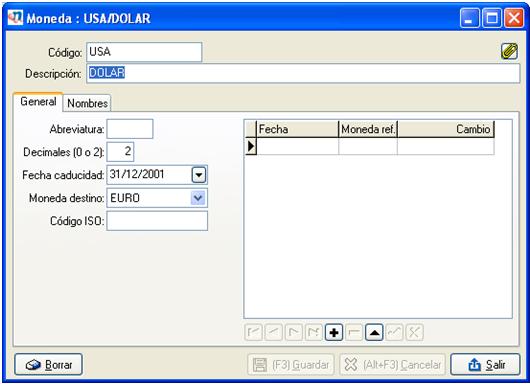
Fichero de monedas y cambios de nexus software
- Si no quieres que caduque, indica hasta el año 9999.
- Ejecutar de nuevo el MigraciónContaplus.exe y marcar el resto de tablas de Facturaplus.
- Sigue el asistente y finalizar.
Caso B: El cliente dispone de Contaplus únicamente
Ejecutar MigraciónContaplus.exe y seguir instrucciones del manual de migraciónSP.pdf, con la particularidad siguiente:
1.- Primero pasar Plan contable, Analítica, Apuntes y Cartera pendiente.
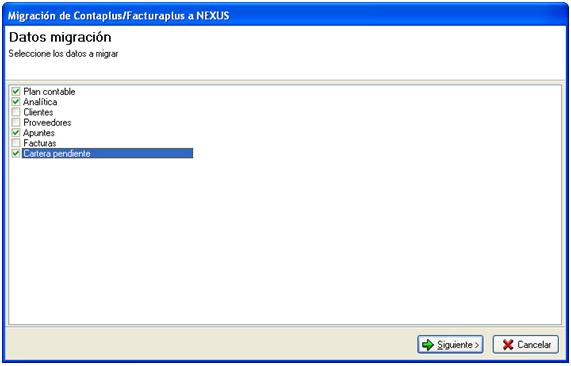
Pantalla del asistente de la herramienta MigraciónContaplus.exe
(OJO: Sólo se traspasará analítica de 1 nivel con esta herramienta)
Pulsa siguiente, siguiente y finalizar.
2.- Volver a lanzar MigraciónContaplus.exe, esta vez marcando solamente Clientes /Proveedores y Facturas.
Caso C: El cliente dispone de Contaplus y FacturaPlus
Averiguar si los clientes y proveedores son los mismos en CONTABILIDAD como en FACTURACIÓN, ya que este programa los guarda por separado. Para ello en contabilidad abrir tabla SUBCTA de CONTAPLUS y compararla con tabla CLIENTES de Facturaplus. Si coinciden códigos, entonces se pueden traspasar los datos en una misma empresa.
1.- Sigue todos los pasos del Caso A.
2.- Ejecutar MigraciónContaplus.exe y seguir instrucciones del manual de migraciónSP.pdf, con la particularidad siguiente:
- Marca las tablas Plan contable, Analítica, Apuntes y Cartera pendiente.
3.- Pulsa siguiente, siguiente y finalizar.
En este caso no hemos marcado las facturas, porque ya las hemos pasado de la parte de Facturaplus.
Migración finalizada, ya puedes entrar en empresa de Nexus y revisar lo traspasado.
Caso D: NO coinciden clientes/proveedores de Contaplus y Facturaplus
Los clientes/proveedores son diferentes en CONTABILIDAD y FACTURACIÓN, no se podrán traspasar los datos más que en 2 empresas de Nexus diferentes.
- Seguir pasos anteriores para pasar la facturación (Caso A) a empresa1 de Nexus.
- Seguir pasos anteriores para pasar la contabilidad ( Caso B) a empresa2 de Nexus.
Otra opción sería que: El usuario final rectifique los códigos de Clientes/Proveedores en los datos originales, y una vez hecho esto, se podría realizar la migración como se indica en el Caso C.
Publicado el abril 14, 2009 en Consejos, Distribuidores, Migraciones y etiquetado en Consejos, Migraciones. Guarda el enlace permanente. Deja un comentario.

Deja un comentario
Comments 0